Observação
O acesso a essa página exige autorização. Você pode tentar entrar ou alterar diretórios.
O acesso a essa página exige autorização. Você pode tentar alterar os diretórios.
O Backup do Azure dá suporte ao backup de todos os discos (do sistema operacional e de dados) de uma VM (máquina virtual) utilizando a solução de backup da VM de forma conjunta. Agora, usando a funcionalidade seletiva de backup e restauração de disco , você pode fazer backup de um subconjunto dos discos de dados em uma VM.
Há suporte para backup e restauração de disco seletivo para as políticas Avançado e Standard. Essa funcionalidade fornece uma solução eficiente e econômica para suas necessidades de backup e restauração. Cada ponto de recuperação contém apenas os discos que são incluídos na operação de backup. Dessa forma, você tem um subconjunto de discos restaurados do ponto de recuperação específico durante a operação de restauração. Essa funcionalidade se aplica à restauração em instantâneos e no cofre.
Observação
Há suporte para backup e restauração de disco seletivo para políticas de backup: Avançado e Standard.
O backup e a restauração seletivos de disco com a política Aprimorada estão disponíveis em todas as regiões do Azure, incluindo as regiões pública, governamental e desconectada.
Se você usar o backup de disco seletivo com a política Aprimorada em uma VM Linux, verifique se lsblk e lsscsi estão disponíveis na distribuição para que os discos sejam excluídos. Se você usar o backup de disco seletivo com a política Padrão, o custo do instantâneo será sempre calculado para todos os discos na VM (os discos incluídos e excluídos).
Cenários
Essa solução é particularmente útil nos seguintes cenários:
- Se você tiver dados críticos para fazer backup em apenas um disco ou um subconjunto dos discos. Você não deseja fazer backup do restante dos discos anexados a uma VM para minimizar os custos de armazenamento de backup.
- Se você tiver outras soluções de backup para parte de sua VM ou dados. Por exemplo, você deseja fazer backup de seus bancos de dados ou dados usando uma solução de backup de carga de trabalho diferente. Você deseja usar o backup no nível da VM do Azure para o restante dos dados ou discos para criar um sistema eficiente e robusto usando os melhores recursos disponíveis.
- Se você usar a política Aprimorada, poderá usar essa solução para excluir tipos de disco sem suporte e configurar uma VM para backup. Para discos compartilhados em uma VM, você pode excluir o disco do backup de VM e usar o backup de disco do Azure para fazer um backup consistente com falhas do disco compartilhado.
Ao usar a CLI do Azure, o PowerShell ou o portal do Azure, você pode configurar o backup seletivo de disco da VM do Azure. Com um script, você pode incluir ou excluir discos de dados usando seus LUNs (números de unidade lógica). A capacidade de configurar o backup de disco seletivo pelo portal do Azure é limitada à opção Disco do sistema operacional de backup apenas para a política Padrão. Você pode configurá-lo para todos os discos de dados para a política aprimorada.
O disco do sistema operacional é adicionado ao backup da VM por padrão e não pode ser excluído.
Como usar a CLI
Verifique se você está usando a CLI do Azure versão 2.0.80 ou posterior. Você pode obter a versão da CLI com o comando a seguir. As etapas da CLI a seguir se aplicam ao backup seletivo de disco para VMs que usam a política Avançada ou a política Standard.
az --version
Entre na ID da assinatura onde reside o cofre dos serviços de recuperação e a VM:
az account set -s {subscriptionID}
Somente o nome resourcegroup (não o objeto) que corresponde ao cofre é necessário nos comandos a seguir.
Configurar o backup com a CLI
Durante a operação de configuração-proteção, você precisa especificar a configuração da lista de discos com um parâmetro de inclusão ou exclusão. Forneça os LUNs dos discos a serem incluídos ou excluídos no backup.
A operação de configuração-proteção substitui as configurações anteriores, portanto, elas não são cumulativas.
az backup protection enable-for-vm --resource-group {resourcegroup} --vault-name {vaultname} --vm {vmname} --policy-name {policyname} --disk-list-setting include --diskslist {LUNs separated by space}
az backup protection enable-for-vm --resource-group {resourcegroup} --vault-name {vaultname} --vm {vmname} --policy-name {policyname} --disk-list-setting exclude --diskslist 0 1
Se a VM não estiver no mesmo grupo de recursos que o cofre, ResourceGroup refere-se ao grupo de recursos onde o cofre foi criado. Em vez do nome da VM, forneça a ID da VM, conforme indicado:
az backup protection enable-for-vm --resource-group {ResourceGroup} --vault-name {vaultname} --vm $(az vm show -g VMResourceGroup -n MyVm --query id --output tsv) --policy-name {policyname} --disk-list-setting include --diskslist {LUNs separated by space}
Modificar a proteção para VMs já com backup com a CLI
az backup protection update-for-vm --resource-group {resourcegroup} --vault-name {vaultname} -c {vmname} -i {vmname} --disk-list-setting exclude --diskslist {LUNs separated by space}
Fazer backup apenas do disco do sistema operacional durante a operação de configuração do backup com a CLI
az backup protection enable-for-vm --resource-group {resourcegroup} --vault-name {vaultname} --vm {vmname} --policy-name {policyname} --exclude-all-data-disks
Fazer backup apenas do disco do sistema operacional durante a operação de proteção de modificação com a CLI
az backup protection update-for-vm --vault-name MyVault --resource-group MyResourceGroup --container-name MyContainer --item-name MyItem --disk-list-setting exclude --diskslist 1.
Restaurar discos com a CLI
az backup restore restore-disks --resource-group {resourcegroup} --vault-name {vaultname} -c {vmname} -i {vmname} -r {restorepoint} --target-resource-group {targetresourcegroup} --storage-account {storageaccountname} --diskslist {LUN of the disk(s) to be restored}
Restaurar somente o disco do sistema operacional com a CLI
az backup restore restore-disks --resource-group {resourcegroup} --vault-name {vaultname} -c {vmname} -i {vmname} -r {restorepoint} } --target-resource-group {targetresourcegroup} --storage-account {storageaccountname} --restore-only-osdisk
Obter item protegido para obter detalhes da exclusão de disco com a CLI
az backup item show -c {vmname} -n {vmname} --vault-name {vaultname} --resource-group {resourcegroup} --backup-management-type AzureIaasVM
Outro diskExclusionProperties parâmetro é adicionado ao item protegido:
"extendedProperties": {
"diskExclusionProperties": {
"diskLunList": [
0,
1
],
"isInclusionList": true
}
Criar uma tarefa de backup com a CLI
az backup job show --vault-name {vaultname} --resource-group {resourcegroup} -n {BackupJobID}
O comando a seguir ajuda a obter os detalhes dos discos de backup e dos discos excluídos:
"Backed-up disk(s)": "diskextest_OsDisk_1_170808a95d214428bad92efeecae626b; diskextest_DataDisk_0; diskextest_DataDisk_1", "Backup Size": "0 MB",
"Excluded disk(s)": "diskextest_DataDisk_2",
O nome do trabalho de backup é BackupJobID. Para buscar o nome do trabalho, execute o seguinte comando:
az backup job list --resource-group {resourcegroup} --vault-name {vaultname}
Listar pontos de recuperação com a CLI
az backup recoverypoint list --vault-name {vaultname} --resource-group {resourcegroup} -c {vmname} -i {vmname} --backup-management-type AzureIaasVM
O comando a seguir fornece as informações sobre o número de discos anexados e com backup na VM:
"recoveryPointDiskConfiguration": {
"excludedDiskList": null,
"includedDiskList": null,
"numberOfDisksAttachedToVm": 4,
"numberOfDisksIncludedInBackup": 3
};
Obter um ponto de recuperação com a CLI
az backup recoverypoint show --vault-name {vaultname} --resource-group {resourcegroup} -c {vmname} -i {vmname} --backup-management-type AzureIaasVM -n {recoverypointID}
Cada ponto de recuperação tem as informações dos discos incluídos e excluídos:
"recoveryPointDiskConfiguration": {
"excludedDiskList": [
{
"lun": 2,
"name": "diskextest_DataDisk_2"
}
],
"includedDiskList": [
{
"lun": -1,
"name": "diskextest_OsDisk_1_170808a95d214428bad92efeecae626b"
},
{
"lun": 0,
"name": "diskextest_DataDisk_0"
},
{
"lun": 1,
"name": "diskextest_DataDisk_1"
}
],
"numberOfDisksAttachedToVm": 4,
"numberOfDisksIncludedInBackup": 3
Remover configurações de exclusão de disco e obter o item protegido com a CLI
az backup protection update-for-vm --vault-name {vaultname} --resource-group {resourcegroup} -c {vmname} -i {vmname} --disk-list-setting resetexclusionsettings
az backup item show -c {vmname} -n {vmname} --vault-name {vaultname} --resource-group {resourcegroup}
Ao executar esses comandos, você verá "diskExclusionProperties": null.
Usar o PowerShell
Verifique se você está usando o Azure PowerShell versão 3.7.0 ou posterior.
Durante a operação de configuração-proteção, você precisa especificar a configuração da lista de discos com um parâmetro de inclusão ou exclusão. Forneça os LUNs dos discos a serem incluídos ou excluídos no backup.
A operação de configuração-proteção substitui as configurações anteriores, portanto, elas não são cumulativas.
Habilitar o backup com o PowerShell
Por exemplo:
$disks = ("0","1")
$targetVault = Get-AzRecoveryServicesVault -ResourceGroupName "rg-p-recovery_vaults" -Name "rsv-p-servers"
Set-AzRecoveryServicesVaultContext -Vault $targetVault
Get-AzRecoveryServicesBackupProtectionPolicy
$pol = Get-AzRecoveryServicesBackupProtectionPolicy -Name "P-Servers"
Enable-AzRecoveryServicesBackupProtection -Policy $pol -Name "V2VM" -ResourceGroupName "RGName1" -InclusionDisksList $disks -VaultId $targetVault.ID
Enable-AzRecoveryServicesBackupProtection -Policy $pol -Name "V2VM" -ResourceGroupName "RGName1" -ExclusionDisksList $disks -VaultId $targetVault.ID
Faça backup apenas do disco do sistema operacional durante a operação de configuração de backup com o PowerShell
Enable-AzRecoveryServicesBackupProtection -Policy $pol -Name "V2VM" -ResourceGroupName "RGName1" -ExcludeAllDataDisks -VaultId $targetVault.ID
Obter o objeto do item de backup a ser transmitido na operação para modificar a proteção no PowerShell
$item= Get-AzRecoveryServicesBackupItem -BackupManagementType "AzureVM" -WorkloadType "AzureVM" -VaultId $targetVault.ID -FriendlyName "V2VM"
Você precisa passar o objeto anteriormente obtido $item para o parâmetro –Item nos cmdlets a seguir.
Modificar a proteção para as VMs já submetidas a backup com PowerShell
Enable-AzRecoveryServicesBackupProtection -Item $item -InclusionDisksList[Strings] -VaultId $targetVault.ID -Policy $pol
Fazer backup apenas do disco do sistema operacional durante a operação de proteção de modificação com o PowerShell
Enable-AzRecoveryServicesBackupProtection -Item $item -ExcludeAllDataDisks -VaultId $targetVault.ID -Policy $pol
Redefinir a configuração de exclusão de disco com o PowerShell
Enable-AzRecoveryServicesBackupProtection -Item $item -ResetExclusionSettings -VaultId $targetVault.ID -Policy $pol
Se o comando falhar com o erro de que um parâmetro de política é necessário, verifique o status de proteção do item de backup. É provável que a proteção tenha parado. Uma política é necessária para retomar a proteção e redefinir todas as configurações de exclusão de disco anteriores.
Restaurar discos seletivos com o PowerShell
$startDate = (Get-Date).AddDays(-7)
$endDate = Get-Date
$rp = Get-AzRecoveryServicesBackupRecoveryPoint -Item $item -StartDate $startdate.ToUniversalTime() -EndDate $enddate.ToUniversalTime() -VaultId $targetVault.ID
Restore-AzRecoveryServicesBackupItem -RecoveryPoint $rp[0] -StorageAccountName "DestAccount" -StorageAccountResourceGroupName "DestRG" -TargetResourceGroupName "DestRGforManagedDisks" -VaultId $targetVault.ID -RestoreDiskList [$disks]
Restaurar somente o disco do sistema operacional com o PowerShell
Restore-AzRecoveryServicesBackupItem -RecoveryPoint $rp[0] -StorageAccountName "DestAccount" -StorageAccountResourceGroupName "DestRG" -TargetResourceGroupName "DestRGforManagedDisks" -VaultId $targetVault.ID -RestoreOnlyOSDisk
Use o portal do Azure
Observação
Também é possível acessar a funcionalidade descrita nas próximas seções por meio do centro de backup, uma experiência de gerenciamento unificada no Azure. Ele permite que as empresas administrem, monitorem, operem e analisem backups em escala. Com essa solução, você pode executar a maioria das principais operações de gerenciamento de backup sem se limitar ao escopo de um cofre individual.
Ao usar o portal do Azure, você pode exibir os discos incluídos e excluídos do painel de detalhes do backup da VM e do painel Detalhes do Trabalho de backup. Durante a restauração, ao selecionar o ponto de recuperação do qual restaurar, você pode exibir os discos de backup nesse ponto de recuperação.
Você pode exibir os discos incluídos e excluídos de uma VM no portal no painel de detalhes do backup da VM.

Você pode exibir os discos incluídos e excluídos em um backup no painel Detalhes do Trabalho .
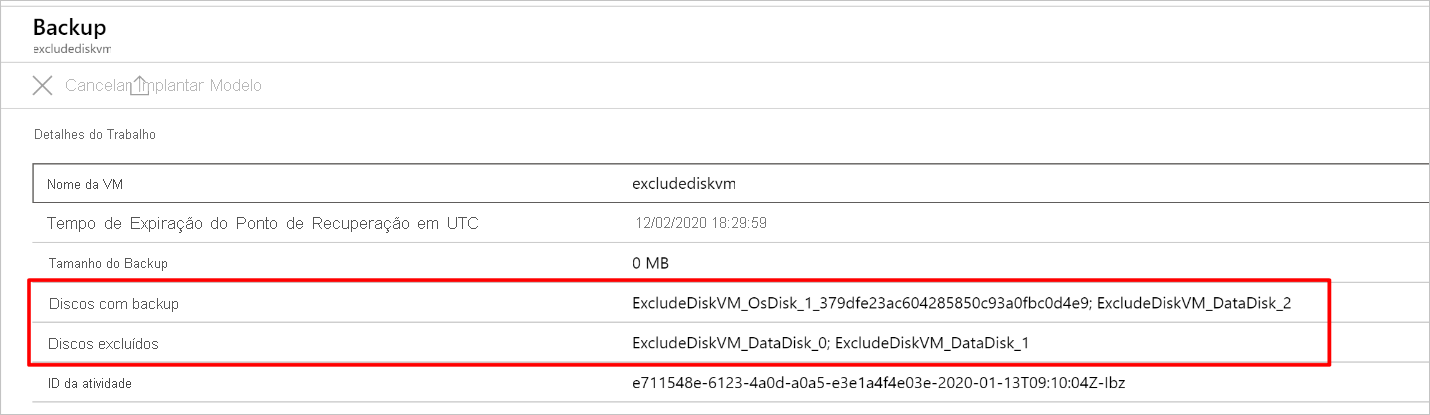
Você pode exibir os discos de backup durante a restauração ao selecionar o ponto de recuperação do qual restaurá-los.

- Se você usar a política Standard para fazer backup da VM, a configuração da experiência de backup de disco seletivo para uma VM por meio do portal do Azure será limitada à opção Somente Disco do Sistema Operacional. Para usar o backup seletivo de disco em uma VM já com backup ou para inclusão ou exclusão avançada de discos de dados específicos de uma VM, use o PowerShell ou a CLI.
- Se você usar a política aprimorada para fazer backup da VM, selecione os discos de dados que deseja fazer backup. Opcionalmente, escolha incluir discos adicionados à VM no futuro para backup.
Observação
Se os dados se estenderem entre discos, verifique se todos os discos dependentes estão incluídos no backup. Se você não fizer backup de todos os discos dependentes em um volume, durante a restauração o volume que inclui alguns dos discos não respaldados não será criado.
Fazer backup do disco do sistema operacional somente no portal do Azure (política Padrão)
Ao ativar o backup usando o portal do Azure, selecione a opção Somente Disco do SO. Em seguida, você pode configurar o backup da VM do Azure com o disco do sistema operacional e excluir todos os discos de dados anexados a ele.

Configurar o backup seletivo de disco no portal do Azure (política aprimorada)
Ao habilitar a operação de backup usando o portal do Azure, escolha os discos de dados que deseja incluir no backup. (O disco do sistema operacional está sempre incluído.) Você também pode optar por incluir discos que são adicionados no futuro para backup automático habilitando a opção Incluir discos futuros .
Observação
Atualmente, você pode configurar um conjunto de discos em um portal somente quando a VM estiver protegida pela primeira vez. Você precisa usar os comandos da CLI ou do PowerShell para editar o conjunto de discos que têm backup após a proteção ou durante uma operação de proteção de retomada .
Utilizar a API REST do Azure
Você pode configurar o backup de VM do Azure com alguns discos selecionados. Você também pode modificar a proteção de uma VM existente para incluir ou excluir alguns discos. Para obter mais informações, consulte Excluindo discos no backup de VM do Azure.
Restauração de disco seletivo
A restauração seletiva de disco é uma funcionalidade adicionada que você obtém ao habilitar o backup seletivo de disco. Com essa funcionalidade, você pode restaurar discos seletivos de todos os discos que têm backup em um ponto de recuperação. Ele é mais eficiente e ajuda a economizar tempo em cenários em que você sabe quais discos precisam ser restaurados:
- O disco do sistema operacional é incluído por padrão no backup e restauração da VM e não pode ser excluído.
- A restauração seletiva de disco só tem suporte para pontos de recuperação criados após a habilitação do recurso de exclusão de disco.
- Os backups com a configuração de exclusão de disco ativada dão suporte apenas à opção de restauração de disco . Não há suporte para a restauração da VM ou substituir as opções de restauração existentes nesse caso e as opções durante a restauração ficam indisponíveis. Se você escolher um ponto de restauração que contenha todos os discos antes de configurar a exclusão de disco durante a restauração, a restauração da VM e a substituição das opções existentes ficarão disponíveis.

Limitações
Não há suporte para funcionalidade de backup seletivo de disco na política Standard para VMs clássicas e VMs criptografadas. As VMs do Azure criptografadas com ADE (Azure Disk Encryption) usando o BitLocker do Azure para criptografia de VMs do Windows e o dm-crypt recurso para VMs do Linux não têm suporte. VMs com a ADE habilitada podem usar o backup seletivo de disco com a política Aprimorada.
As opções de restauração Criar nova VM e Substituir VMs existentes não são suportadas para a VM para a qual a funcionalidade de backup de disco seletivo está habilitada.
No momento, o backup de VM do Azure não dá suporte a VMs com discos compartilhados anexados. O backup seletivo de disco para a política Standard não pode ser usado nesses casos, o que exclui o disco e faz backup da VM. Você pode usar o backup seletivo de disco com a política Aprimorada para excluir esses discos e configurar o backup.
Se você usar a exclusão de disco ou discos seletivos ao fazer backup de uma VM do Azure, interrompa a proteção e mantenha os dados de backup. Quando você retomar o backup para esse recurso, precisará definir as configurações de exclusão de disco novamente.
Cobrança
O backup de VM do Azure segue o modelo de preços existente. Para saber mais, confira Preços do Backup do Azure.
Política Standard
Se você usar a política Padrão, o custo da PI (instância protegida) será calculado para o disco do sistema operacional somente se você optar por fazer o backup usando a opção Somente disco do sistema operacional. Se você configurar o backup e selecionar pelo menos um disco de dados, o custo do PI será calculado para todos os discos anexados à VM. O custo de armazenamento de backup é calculado com base apenas nos discos incluídos, portanto, você pode economizar no custo de armazenamento. O custo do instantâneo é sempre calculado para todos os discos na VM (os discos incluídos e excluídos).
Se você selecionar CRR ( Restauração Entre Regiões ), o preço do CRR se aplicará ao custo de armazenamento de backup após a exclusão do disco.
Política aprimorada
Se você usar a política Aprimorada, os custos da PI, os custos de instantâneo e os custos de armazenamento na camada do cofre serão todos calculados com base nos discos que você incluir para backup.
Limitações conhecidas
| Tipo do SO | Limitações |
|---|---|
| Windows |
Volumes estendidos: para volumes estendidos (volumes espalhados por mais de um disco físico), verifique se todos os discos estão incluídos no backup. Caso contrário, o Backup do Azure pode não ser capaz de restaurar os dados de forma confiável e excluí-los na cobrança. Pool de armazenamento: se você usar discos criados de um pool de armazenamento e se um LUN incluído para backup for comum entre discos virtuais e discos de dados, o tamanho do disco virtual também será incluído no tamanho do backup, além dos discos de dados. |
| Linux |
Volumes lógicos: para volumes lógicos espalhados por mais de um disco, verifique se todos os discos estão incluídos no backup. Caso contrário, o Backup do Azure pode não ser capaz de restaurar os dados de forma confiável e excluí-los na cobrança. Suporte a distribuições: o Backup do Azure usa lsscsi e lsblk para determinar os discos que estão sendo excluídos para backup e para estimar o tamanho dos dados copiados em backup para o cálculo do valor da PI. Se a distribuição (Debian 8.11, 10.13 e assim por diante) não oferecer suporte lsscsi, instale-a usando-a sudo apt install lsscsi para garantir que o backup seletivo de disco funcione. Caso contrário, a taxa de PI é calculada com base nos dados de backup transferidos em vez de usar lsscsi e lsblk. |
Se você selecionar o recurso CRR, o preço do CRR se aplicará ao custo de armazenamento de backup após a exclusão do disco.
Perguntas frequentes
Como o custo do PI é calculado apenas para o backup de disco do sistema operacional no Windows e no Linux?
O custo do PI é calculado com base no tamanho real (usado) da VM:
- Windows: O cálculo de espaço usado é baseado na unidade que armazena o sistema operacional (que geralmente é a unidade C).
- Linux: O cálculo de espaço usado é baseado no dispositivo em que o sistema de arquivos raiz (/) é montado.
Configurei apenas o backup de disco do sistema operacional. Por que o instantâneo está acontecendo para todos os discos?
Se você usar a política Padrão, o backup de disco seletivo permite que você economize no custo de armazenamento do cofre de backup ao proteger os discos incluídos que fazem parte do backup. No entanto, o instantâneo é tomado para todos os discos que estão anexados à VM. Custo do instantâneo é sempre calculado para todos os discos na VM (os discos incluídos e excluídos). Para obter mais informações, confira Cobrança.
Se você usar a política Aprimorada, o instantâneo será obtido somente para o disco do sistema operacional e os discos de dados que você incluiu.
Por que não consigo configurar o backup para a VM do Azure excluindo discos compartilhados anexados à VM?
Se você usar a política Standard, o backup de VM do Azure não oferecerá suporte a VMs com discos compartilhados anexados a elas. Você não pode excluí-los com o backup seletivo de disco e configurar o backup.
Se você usar a política aprimorada, poderá excluir os discos sem suporte do backup por meio do backup seletivo de disco (no portal do Azure, na CLI, no PowerShell e assim por diante) e configurar o backup para a VM.